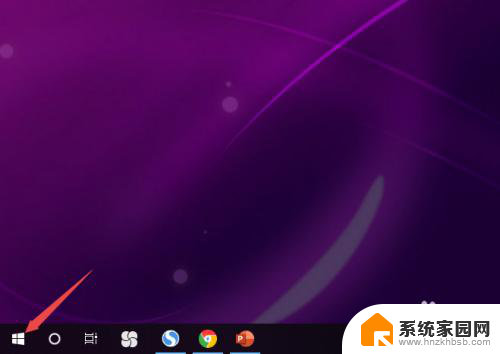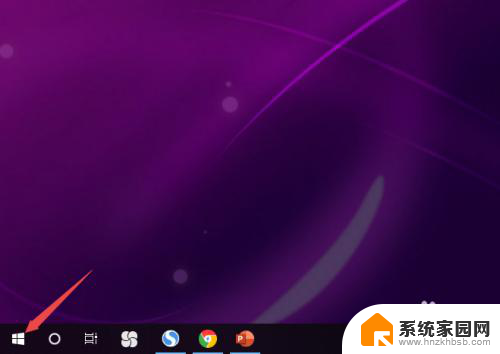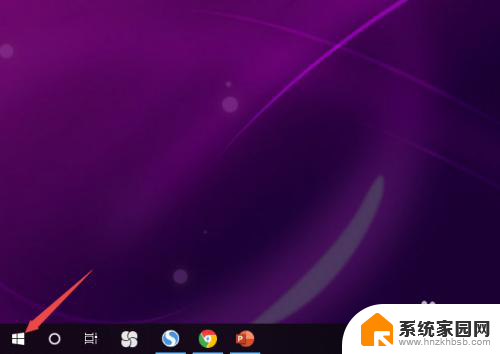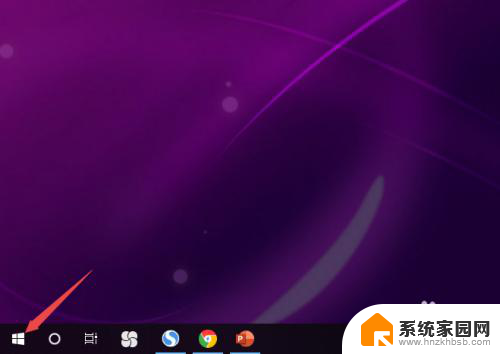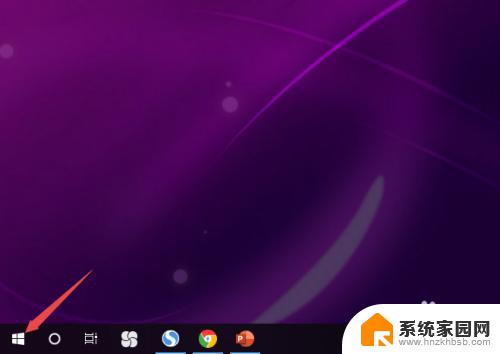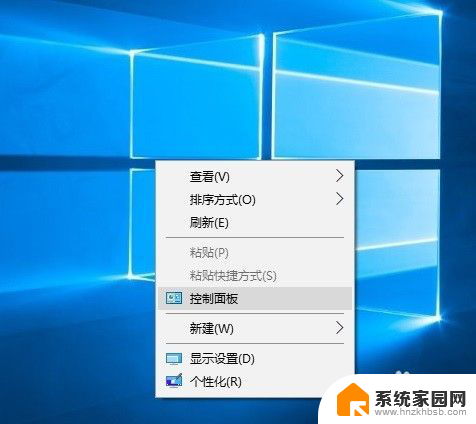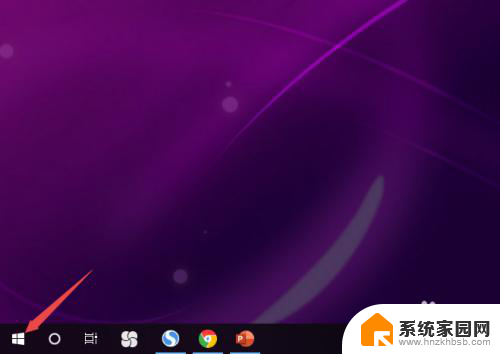有线耳机插在电脑上没声音 Win10电脑插上耳机没有声音
更新时间:2024-05-31 09:03:41作者:xiaoliu
近期许多用户在使用Win10电脑时遇到了一个普遍的问题:有线耳机插在电脑上却没有声音输出,这个问题给用户的日常使用带来了诸多不便,让人感到困扰。在这种情况下,用户往往会尝试各种方法来解决这个问题,但却很难找到有效的解决方案。在接下来的文章中,我们将探讨这个问题的可能原因和解决方法,帮助用户快速解决这一困扰。
方法如下:
1.先点击开始按钮;
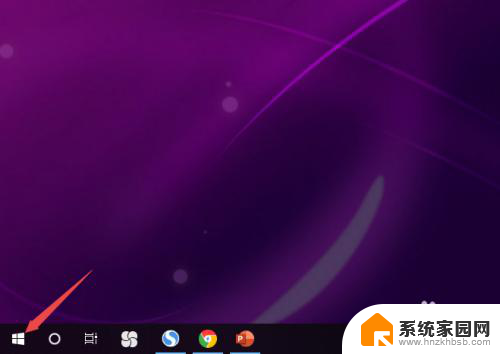
2.然后点击设置;
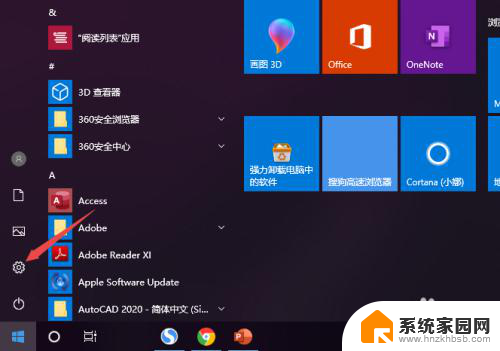
3.之后点击系统;
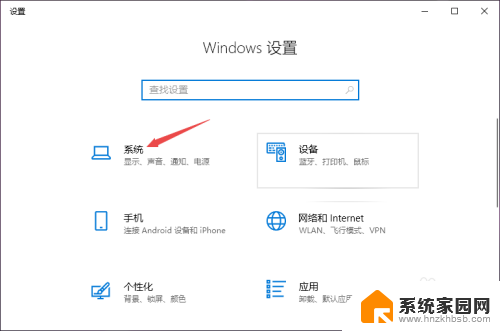
4.然后点击声音;
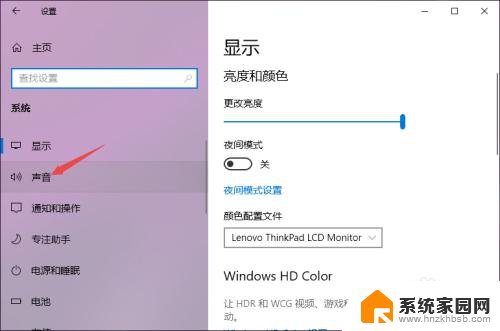
5.之后点击声音控制面板;
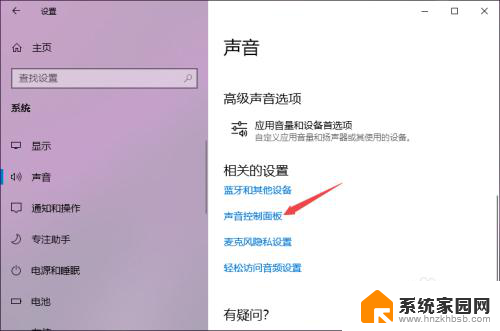
6.之后点击扬声器,然后点击属性;
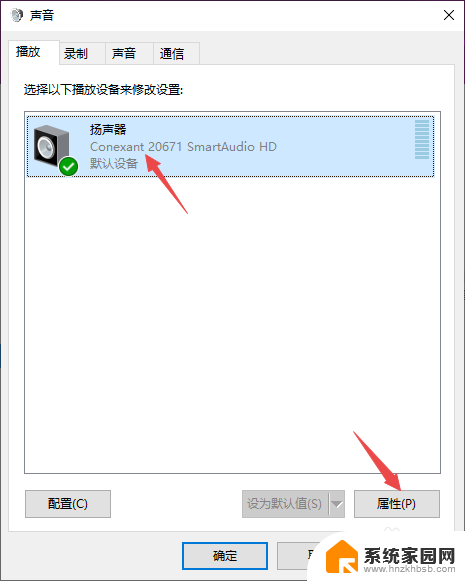
7.之后点击级别,然后将级别里面的滑动按钮向右滑动;
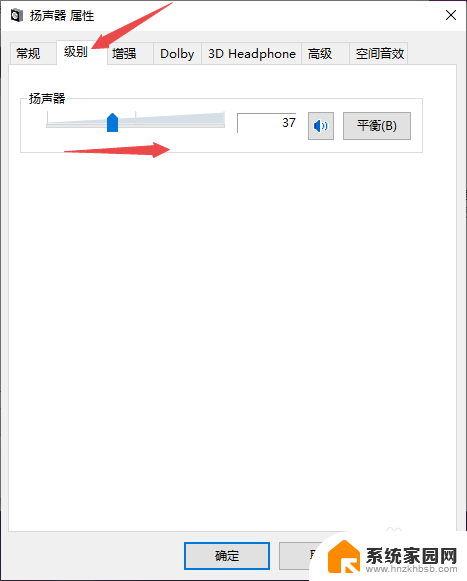
8.最后,点击确定按钮即可。
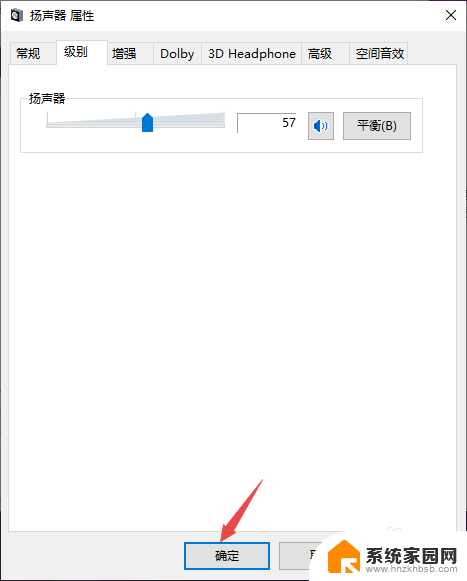
以上是有关有线耳机插在电脑上没有声音的全部内容,如果还有不清楚的用户,可以参考以上步骤进行操作,希望对大家有所帮助。